القراء من Lifehacker على دراية بالفعل دينيس باتيانوف, الذين شاركوا معنا أسرار برنامج Excel. اليوم ، سيتحدث دينيس عن كيفية تجنب المشاكل الأكثر شيوعًا في Excel ، والتي غالباً ما نخلقها بأنفسنا.
في الحال ، سأقوم بالحجز ، لأن مادة المقالة مخصصة لمستخدمي Excel. مستخدمي السلطة حارقة بالفعل رقصت في هذه أشعل النار أكثر من مرة، لذلك مهمتي هي لحمايته من هذا “الراقصات” الشباب والخبرة.
أنت لا تعطي عناوين لأعمدة الجداول
العديد من أدوات Excel ، على سبيل المثال: الفرز ، التصفية ، الجداول الذكية ، الجداول المحورية ، تعني أن بياناتك تحتوي على رؤوس أعمدة. بخلاف ذلك ، لن تكون قادرًا على استخدامها على الإطلاق ، أو لن تعمل بشكل صحيح. احرص دائمًا على احتواء الجداول على رؤوس الأعمدة.
أفرغ الأعمدة والصفوف داخل الجداول الخاصة بك
هذا يربك Excel. عندما تصادف صفًا أو عمودًا فارغًا داخل الجدول ، تبدأ في التفكير في أن لديك جدولين ، وليس أحدهما. عليك أن تصححه باستمرار. كذلك ، لا تخفي الصفوف / الأعمدة غير الضرورية داخل الجدول ، بل تحذفها.
هناك العديد من الجداول على ورقة واحدة
إذا لم تكن هذه جداول صغيرة تحتوي على دلائل قيمة ، فعندئذ لا تفعل ذلك.
سيكون من غير المناسب بالنسبة لك العمل مع أكثر من جدول على ورقة. على سبيل المثال ، إذا كان أحد الجداول يسارًا والآخر على اليمين ، فسيؤثر ترشيح جدول واحد على الآخر. إذا تم ترتيب الجداول واحدة فوق الأخرى، فإنه من المستحيل استخدام مناطق الربط، وكذلك أحد الجداول ولباستمرار للبحث عن وإنتاج التلاعب اضافية للحصول على ما يصل على طاولتها المؤشر. هل تريدها؟
توجد بيانات من نوع واحد بشكل مصطنع في أعمدة مختلفة
في كثير من الأحيان ، يفضل المستخدمون الذين يعرفون Excel بشكل ظاهر تنسيق هذا الجدول:
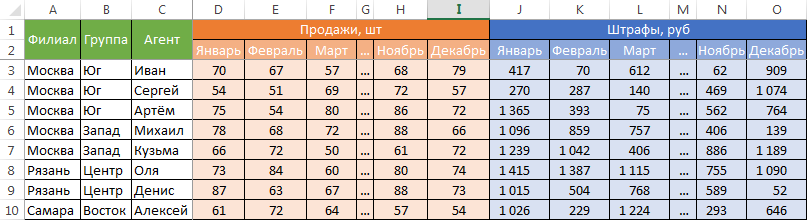
يبدو أن لدينا شكل غير مباشر لتراكم المعلومات عن وكلاء المبيعات وغراماتهم. هذا المخطط للجدول ينظر إليه الشخص بشكل مرئي جيدًا ، نظرًا لأنه صغير الحجم. ومع ذلك ، أعتقد أنه كابوس حقيقي – في محاولة لاستخراج البيانات من هذه الجداول والحصول على نتائج وسيطة (معلومات مجمعة).
والحقيقة هي أن هذا التنسيق يحتوي على بعدين: من أجل العثور على شيء في الجدول ، تحتاج إلى تحديد الخط عن طريق فحص الفرع والمجموعة والوكيل. عندما تجد الاستنزاف الصحيح ، سيكون عليك العثور على العمود المناسب ، حيث يوجد الكثير منها. ويؤدي هذا “البعد الثنائي” إلى تعقيد العمل بشكل كبير مع جدول مثل أدوات Excel القياسية – الصيغ والجداول المحورية.
إذا قمت بإنشاء جدول ملخص ، فستجد أنه من غير الممكن الحصول بسهولة على البيانات حسب السنة أو الربع ، لأن المؤشرات موزعة على حقول مختلفة. ليس لديك حقل واحد بحجم المبيعات ، والذي يمكنك التعامل معه بشكل ملائم ، ولكن هناك 12 حقلاً منفصلاً. من الضروري إنشاء حقول منفصلة محسوبة لأرباع وسنة ، على الرغم من وجودها في عمود واحد ، فسيقوم جدول الملخص بذلك نيابة عنك.
إذا كنت ترغب في تطبيق صيغة موحدة من نوع الجمع SUMIF (SUMIF)، SUMIFS (SUMIFS)، SUMPRODUCT (SUMPRODUCT)، وسوف تجد أيضا أن تكون قادرة على العمل بفعالية مع تخطيط الجدول.
التنسيق الموصى به للجدول هو:
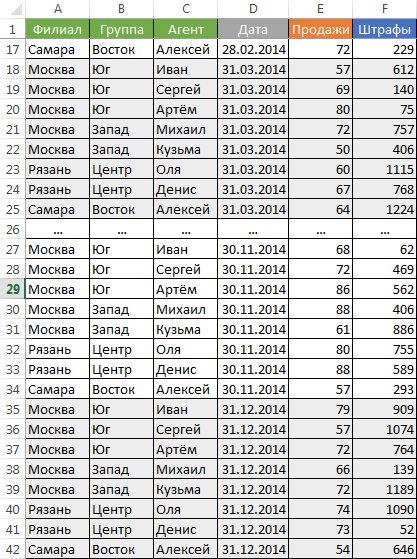
نشر المعلومات على صفحات مختلفة من كتاب “للراحة”
الخطأ الشائع الآخر هو أنه ، بوجود بعض تنسيق الجدول القياسي وتحتاج إلى تحليلات مبنية على هذه البيانات ، قم بنشرها على أوراق منفصلة من مصنف Excel. على سبيل المثال ، غالبًا ما يقومون بإنشاء أوراق منفصلة لكل شهر أو سنة. نتيجة لذلك ، يتم ضرب مقدار عمل تحليل البيانات فعليًا بواسطة عدد الأوراق التي تم إنشاؤها. لا تفعل هذا. تجميع المعلومات على ورقة واحدة.
المعلومات في التعليقات
في كثير من الأحيان ، يضيف المستخدمون معلومات مهمة قد يحتاجون إليها في تعليق على الخلية. ضع في اعتبارك أن ما هو موجود في التعليقات ، يمكنك أن تنظر فقط (إذا وجدت). من الصعب سحب هذا إلى الخلية. أوصي باختيار عمود منفصل للتعليقات.
فوضى مع التنسيق
بالتأكيد لن تضيف الجدول الخاص بك أي خير. يبدو مثيرًا للاشمئزاز للأشخاص الذين يستخدمون طاولاتك. في أحسن الأحوال ، لن يعلقوا أهمية على ذلك ، في أسوأ الأحوال سوف يعتقدون أنك غير منظم ومغرور في الأعمال التجارية. نسعى جاهدين لما يلي:
- يجب أن يكون لكل جدول تنسيق موحد. استخدم تنسيق الجداول الذكية. لإعادة تعيين التنسيق القديم ، استخدم نمط الخلية “عادي”.
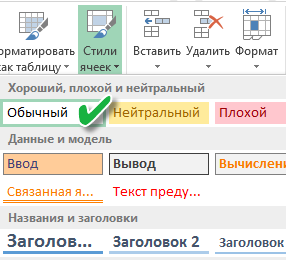
- لا تبرز صفًا أو عمودًا بالكامل. حدد خلية أو نطاق محدد للنمط. تقديم “وسيلة إيضاح” لاختيارك. إذا قمت بتحديد الخلايا من أجل إجراء بعض العمليات معها في المستقبل ، فإن اللون ليس هو الحل الأفضل. وعلى الرغم من فرز حسب اللون، وبدا في Excel 2007، وفي عام 2010 – تصفية حسب اللون، ولكن وجود عمود واحد مع قيمة واضحة لتصفية احق / الفرز لا يزال الأفضل. اللون – شيء ليس غير مشروط. في جدول الملخص ، على سبيل المثال ، لا تسحبه.
- جعل عادة من إضافة إلى المرشحات الخاصة بك الجداول التلقائي (Ctrl + Shift + L) ، وتحديد المناطق. من المستحسن لفرز الجدول. أنا شخصياً كنت غاضباً دائماً عندما تلقيت كل أسبوع من الشخص المسؤول عن المشروع ، طاولة لا توجد بها فلاتر ومناطق ربط. تذكر أن تذكرت مثل هذه “تفاهات” لفترة طويلة جدا.
دمج الخلايا
استخدم اتحاد الخلايا فقط بدونه. تجعل الخلايا الموحدة من الصعب جدًا التحكم في النطاقات التي تدخل إليها. هناك مشاكل عند نقل الخلايا ، عند إدخال الخلايا ، إلخ.
الجمع بين النص والأرقام في خلية واحدة
يتم إنتاج الانطباع المؤلم بواسطة خلية تحتوي على رقم ، يتم استكماله من الخلف بواسطة ثابت النص “RUB” أو “USD” ، يتم إدخاله يدويًا. خاصة إذا لم يكن نموذجًا مطبوعًا ، ولكن جدولًا عاديًا. عمليات حسابية مع مثل هذه الخلايا مستحيلة بشكل طبيعي.
الأرقام في شكل نص في خلية
تجنب تخزين البيانات الرقمية في خلية بتنسيق نصي. في الوقت المناسب ، سيكون لبعض الخلايا في هذا العمود تنسيق نصي وجزء في الجزء المعتاد. وبسبب هذا ، ستكون هناك مشكلات في الصيغ.
إذا كان سيتم عرض الجدول الخاص بك من خلال جهاز العرض LCD
اختر تركيبات التباين الأكثر لونًا وخلفية. تبدو الخلفية المظلمة والأحرف الفاتحة جيدة على جهاز العرض. يتم إنتاج الانطباع الأكثر رعبا باللون الأحمر على الأسود والعكس بالعكس. هذا المزيج غير متناقض للغاية على جهاز العرض – تجنبه.
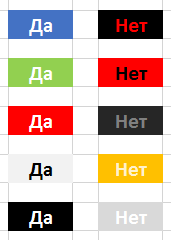
تخطيط الصفحة في Excel
هذا هو نفس الوضع الذي يعرض فيه Excel كيفية تقسيم الورقة إلى صفحات عند طباعتها. يتم تمييز حدود الصفحات باللون الأزرق. أنا لا أنصح العمل باستمرار في هذا الوضع، أي كثير القيام به، لأنه في إخراج البيانات العملية إلى جانب الشاشة من برنامج تشغيل الطابعة، وذلك اعتمادا على عوامل كثيرة (مثل الطابعة والشبكة غير متوفر حاليا) محفوف تعليق عملية التصور وتحويل الصيغ. العمل كالمعتاد.

يمكن العثور على مزيد من المعلومات حول Excel على موقع دينس.
